MacBook luôn được biết đến là một cỗ máy mạnh mẽ, sở hữu thiết kế tinh tế và hiệu năng vượt trội. Trong thế giới công nghệ phát triển không ngừng, chiếc MacBook không chỉ là một công cụ làm việc mà còn là một khoản đầu tư giá trị. Tuy nhiên, để tối ưu hóa trải nghiệm, bảo vệ thiết bị và nâng cao hiệu suất làm việc, một số phụ kiện MacBook “cần phải có” sẽ là sự bổ sung hoàn hảo. Chúng không chỉ giúp kéo dài tuổi thọ của máy mà còn biến chiếc MacBook của bạn thành một trung tâm làm việc đa năng, tiện lợi hơn bao giờ hết, từ việc mở rộng khả năng kết nối đến cung cấp dung lượng lưu trữ cần thiết cho các tác vụ sáng tạo, hoặc thậm chí sạc thiết bị nhanh hơn bộ sạc tiêu chuẩn.
Dưới đây là tổng hợp những phụ kiện cho MacBook mà mọi chủ sở hữu nên trang bị để khai thác tối đa tiềm năng của chiếc máy tính xách tay cao cấp này.
1. Ốp Lưng Bảo Vệ Chắc Chắn
 Ốp lưng MacBook MOSISO màu xanh navy được đặt trên nền trắng, thể hiện khả năng bảo vệ toàn diện cho thiết bị.
Ốp lưng MacBook MOSISO màu xanh navy được đặt trên nền trắng, thể hiện khả năng bảo vệ toàn diện cho thiết bị.
Với một thiết bị giá trị như MacBook, việc bảo vệ nó khỏi các vết xước và va đập không mong muốn là ưu tiên hàng đầu. Giống như việc nhiều người không bao giờ sử dụng điện thoại thông minh mà không có ốp lưng, việc trang bị một chiếc ốp bảo vệ cho MacBook là điều hoàn toàn tự nhiên.
Bạn có thể dễ dàng tìm thấy nhiều loại ốp lưng MacBook trên thị trường, từ các loại ốp nhựa cứng trong suốt cho phép khoe vẻ đẹp nguyên bản của máy, đến các loại có màu sắc khác nhau để thể hiện phong cách cá nhân. Chẳng hạn, một chiếc ốp nhựa cứng đơn giản có giá khoảng 10 USD trên Amazon, với các phiên bản màu sắc có giá khoảng 20 USD. Nếu bạn lo lắng về việc MacBook có thể vô tình rơi khỏi bàn, hãy cân nhắc đầu tư vào các loại ốp chống sốc có đệm bổ sung ở các cạnh, với mức giá khoảng 30 USD.
Ngoài ra, còn có các lựa chọn cao cấp hơn như ốp lưng Spigen giá 62 USD dành cho MacBook Air M4 13 inch, nổi bật với thiết kế vải dệt sang trọng. Khi đặt mua ốp lưng, hãy đảm bảo chọn đúng model và kích thước MacBook của bạn, đây là lỗi thường gặp nhất mà người dùng mắc phải.
2. Miếng Dán Skin Chống Trầy Xước
 Miếng dán skin trong suốt cho MacBook, thể hiện sự bảo vệ tinh tế mà không làm thay đổi vẻ ngoài gốc của máy.
Miếng dán skin trong suốt cho MacBook, thể hiện sự bảo vệ tinh tế mà không làm thay đổi vẻ ngoài gốc của máy.
Nếu bạn muốn bảo vệ lớp vỏ ngoài của MacBook khỏi các vết xước nhỏ mà không làm thay đổi vẻ ngoài hay tăng thêm trọng lượng, việc sử dụng một miếng dán skin trong suốt là một trong những lựa chọn tối ưu.
Các miếng dán skin này có thể bảo vệ vỏ MacBook khỏi những vết xước ngẫu nhiên khi bạn đặt máy lên bề mặt thô ráp, mang theo trong túi cùng các vật dụng khác, hoặc sử dụng trong môi trường nhiều bụi bẩn (lưu ý rằng đây là giải pháp cho các vết xước, không phải vết lõm).
Ví dụ, một miếng dán skin nhám trong suốt có giá khoảng 25 USD trên Amazon, bao phủ phần trên, dưới và chiếu nghỉ tay. Tuy nhiên, nếu bạn muốn cá nhân hóa MacBook của mình, dbrand cung cấp bộ sưu tập miếng dán skin đa dạng với các họa tiết nổi bật như skin Area 51 hoặc Teardown với giá 32 USD.
 Bộ sưu tập miếng dán skin dbrand cho MacBook với nhiều màu sắc và họa tiết độc đáo, cá nhân hóa thiết bị của bạn.
Bộ sưu tập miếng dán skin dbrand cho MacBook với nhiều màu sắc và họa tiết độc đáo, cá nhân hóa thiết bị của bạn.
Dbrand MacBook Skins
Các miếng dán skin của dbrand cho MacBook có nhiều màu sắc, chất liệu và họa tiết, hoàn hảo cho mọi phong cách hoặc dịp, với giá khởi điểm từ 24.95 USD.
3. Túi Chống Sốc Tiện Lợi Khi Di Chuyển
 Túi chống sốc đựng MacBook MOSISO màu xám đậm với ngăn phụ và quai xách, tiện lợi khi mang theo.
Túi chống sốc đựng MacBook MOSISO màu xám đậm với ngăn phụ và quai xách, tiện lợi khi mang theo.
Nếu công việc yêu cầu bạn mang theo MacBook hàng ngày và bạn không muốn sử dụng balo cồng kềnh, hãy cân nhắc đầu tư vào một chiếc túi chống sốc chất lượng tốt. Phụ kiện MacBook giá cả phải chăng này cung cấp sự bảo vệ cần thiết khi bạn di chuyển.
Túi chống sốc laptop có đủ hình dạng, kích cỡ và màu sắc. Tùy thuộc vào ngân sách và sở thích, bạn có thể mua một chiếc với giá chỉ từ 12 USD, như mẫu cơ bản trên Amazon, với thiết kế đơn giản. Bạn cũng có thể chọn mua các loại túi chống sốc với nhiều màu sắc khác nhau, có giá khoảng 20 USD.
Cá nhân tôi sử dụng một chiếc túi chống sốc MacBook có nhiều ngăn phụ và tay cầm để dễ dàng mang theo, như chiếc túi 20 USD hoặc chiếc túi đựng laptop 30 USD. Một số thương hiệu như Inateck cũng cung cấp nhiều kích cỡ và màu sắc để phù hợp với nhu cầu của bạn.
 Hai túi chống sốc Inateck cho MacBook với các kích cỡ và màu sắc khác nhau, đảm bảo an toàn cho laptop khi di chuyển.
Hai túi chống sốc Inateck cho MacBook với các kích cỡ và màu sắc khác nhau, đảm bảo an toàn cho laptop khi di chuyển.
Túi Chống Sốc Inateck cho MacBook Air 13 inch
Một chiếc túi chống sốc MacBook là cách tuyệt vời để giữ máy an toàn khi di chuyển và không phải lo lắng trong quá trình sử dụng hàng ngày.
4. Giá Đỡ Laptop Giảm Đau Cổ
 MacBook được đặt trên giá đỡ laptop Lamicall bằng kim loại có thể điều chỉnh độ cao, giúp cải thiện tư thế làm việc.
MacBook được đặt trên giá đỡ laptop Lamicall bằng kim loại có thể điều chỉnh độ cao, giúp cải thiện tư thế làm việc.
Nếu bạn là người phải làm việc trên laptop cả ngày, tư thế ngồi không đúng có thể ảnh hưởng xấu đến cột sống. Thông thường, bàn làm việc của bạn không đặt màn hình MacBook ở ngang tầm mắt, dẫn đến tư thế gập cổ về phía trước và gây căng thẳng cho vùng cổ.
Tôi đã sử dụng MacBook Air M1 được khoảng hai năm, và trừ khi tôi mang máy đi du lịch, nó luôn được đặt cố định trên một chiếc giá đỡ laptop trên bàn làm việc của tôi. Ngoài việc giúp cải thiện tư thế, phụ kiện này còn giúp giải phóng một phần không gian quý giá trên bàn làm việc.
Tôi đang dùng một chiếc giá đỡ cố định tương tự như giá đỡ laptop bằng nhôm 15 USD trên Amazon. Tuy nhiên, bạn cũng có thể đầu tư vào một chiếc giá đỡ có thể điều chỉnh độ cao và góc nghiêng tùy theo vị trí ngồi, đồng thời dễ dàng mang theo hơn. Tùy thuộc vào màu sắc của MacBook hoặc bàn làm việc, bạn cũng có thể thử nghiệm với các màu sắc khác nhau của giá đỡ.
 Giá đỡ laptop Lamicall Adjustable với thiết kế công thái học, hỗ trợ tư thế làm việc thoải mái và giảm căng thẳng cho cổ.
Giá đỡ laptop Lamicall Adjustable với thiết kế công thái học, hỗ trợ tư thế làm việc thoải mái và giảm căng thẳng cho cổ.
Giá Đỡ Laptop Lamicall Adjustable
Giá đỡ laptop Lamicall Adjustable là một phụ kiện thanh lịch và chắc chắn được thiết kế để nâng cao không gian làm việc của bạn. Nó có các cài đặt chiều cao và góc có thể điều chỉnh để tối ưu tầm nhìn và sự thoải mái khi gõ phím, thúc đẩy tư thế tốt hơn và giảm căng thẳng cho cổ và lưng.
5. Hub USB-C Mở Rộng Cổng Kết Nối
 Hub USB-C Anker đa cổng với các cổng HDMI, USB-C PD, USB-A và khe đọc thẻ, mở rộng khả năng kết nối cho MacBook.
Hub USB-C Anker đa cổng với các cổng HDMI, USB-C PD, USB-A và khe đọc thẻ, mở rộng khả năng kết nối cho MacBook.
Các dòng MacBook của Apple, dù là Air hay Pro, đều rất di động nhờ thiết kế nhẹ và bền bỉ. Tuy nhiên, để giữ độ mỏng của máy (và tiết kiệm chi phí), Apple thường không trang bị nhiều cổng kết nối, đặc biệt là trên MacBook Air.
Ngay cả khi các mẫu MacBook sau M2 MacBook Air đã có cổng sạc MagSafe 3 chuyên dụng, chiếc MacBook Air M1 của tôi chỉ có hai cổng USB-C. Điều này có nghĩa là tôi chỉ có thể kết nối SSD hoặc màn hình ngoài trong khi sạc MacBook (chưa kể đến thẻ SD từ máy ảnh DSLR), đây là điều thực sự gây khó chịu.
Nếu bạn gặp phải tình huống tương tự, hãy cân nhắc đầu tư vào một chiếc hub USB-C, một phụ kiện không thể thiếu cho MacBook của bạn. Tôi khuyên dùng Anker 8-in-1 USB-C Hub, cung cấp hai cổng HDMI (lên đến 4K 60Hz), một cổng USB-C PD (với đầu ra 85W), đầu đọc thẻ SD và microSD, hai cổng USB-A cho ổ đĩa flash hoặc thiết bị ngoại vi không dây, và một cổng Ethernet.
Nếu bạn tìm kiếm một lựa chọn phải chăng hơn, UGREEN Revodok 5-in-1 USB-C Hub có thể là sự lựa chọn hoàn hảo. Hub này cung cấp năm cổng: ba cổng USB-C, một cổng HDMI (giới hạn 4K 30Hz) và một cổng USB-C PD 100W để sạc.
 Hub USB-C UGREEN Revodok 105 5-trong-1 nhỏ gọn, cung cấp các cổng cần thiết để mở rộng kết nối cho laptop.
Hub USB-C UGREEN Revodok 105 5-trong-1 nhỏ gọn, cung cấp các cổng cần thiết để mở rộng kết nối cho laptop.
Ugreen Revodok 5-in-1 USB-C Hub
UGREEN Revodok 105 đi kèm với năm cổng hữu ích cho phép bạn mở rộng khả năng kết nối của laptop mà không cần chi tiêu quá nhiều.
6. SSD Gắn Ngoài Cho Sao Lưu và Lưu Trữ
 Ổ cứng SSD gắn ngoài Samsung T7 màu xanh navy, giải pháp lưu trữ di động tốc độ cao cho MacBook.
Ổ cứng SSD gắn ngoài Samsung T7 màu xanh navy, giải pháp lưu trữ di động tốc độ cao cho MacBook.
Mặc dù bạn có thể không cần ngay lập tức sau khi mua một chiếc MacBook Air (256GB) hoặc MacBook Pro (512GB) cơ bản, một ổ cứng SSD gắn ngoài là một trong những phụ kiện quan trọng nhất cho MacBook của bạn. Trong khi việc sử dụng thông thường có thể làm đầy dung lượng lưu trữ của thiết bị, các tác vụ sáng tạo như chỉnh sửa ảnh và video, sản xuất âm nhạc hoặc phát triển phần mềm đòi hỏi một lượng lớn dung lượng lưu trữ.
Mua một SSD gắn ngoài có ý nghĩa hơn nhiều so với việc nâng cấp dung lượng lưu trữ nội bộ của MacBook, đặc biệt nếu bạn có ngân sách eo hẹp. Ví dụ, nâng cấp dung lượng lưu trữ của MacBook Air M4 từ 256GB lên 1TB tốn 400 USD, trong khi bạn có thể mua một ổ SSD gắn ngoài 1TB tốc độ cao với giá chỉ bằng khoảng một phần tư số đó.
Khoảng sáu tháng sau khi tôi mua chiếc MacBook Air M1 (256GB) của mình, tôi đã đầu tư vào ổ SSD di động Samsung T7 1TB với giá 100 USD. Ban đầu, tôi sử dụng nó để lưu trữ tất cả hình ảnh, tài liệu và các tệp khác đang chiếm dung lượng trên MacBook. Tuy nhiên, theo thời gian, ổ SSD này đã trở thành trung tâm lưu trữ cho tất cả các thiết bị của tôi.
 Ổ cứng SSD di động Samsung T7 Shield được cầm trên tay một người, nổi bật với thiết kế bền bỉ và khả năng chống sốc.
Ổ cứng SSD di động Samsung T7 Shield được cầm trên tay một người, nổi bật với thiết kế bền bỉ và khả năng chống sốc.
Các ổ cứng SSD gắn ngoài tốt nhất của năm 2025
Nhanh chóng, đáng tin cậy và nhỏ gọn.
 Ổ cứng SSD Crucial X9 Pro được thiết kế đặc biệt cho Mac, mang lại tốc độ truyền dữ liệu nhanh chóng và độ bền cao.
Ổ cứng SSD Crucial X9 Pro được thiết kế đặc biệt cho Mac, mang lại tốc độ truyền dữ liệu nhanh chóng và độ bền cao.
Crucial X9 Pro cho Mac
Được định dạng sẵn để sử dụng liền mạch với Mac, SSD Crucial X9 Pro cho Mac mang lại tốc độ truyền dữ liệu nhanh chóng. Nó cũng khá bền bỉ và đi kèm với một vòng dây đeo.
7. Bàn Phím và Chuột Không Dây Nâng Cao Thoải Mái
 Bộ bàn phím và chuột không dây Logitech màu xám, mang đến trải nghiệm gõ phím và điều khiển thoải mái cho người dùng MacBook.
Bộ bàn phím và chuột không dây Logitech màu xám, mang đến trải nghiệm gõ phím và điều khiển thoải mái cho người dùng MacBook.
Đối với những người có một góc làm việc tại nhà hoặc tại văn phòng, một bộ bàn phím và chuột không dây có thể giúp tăng khoảng cách giữa mắt và màn hình MacBook, đồng thời mang lại trải nghiệm thoải mái và công thái học hơn.
Bạn có thể tìm thấy một bộ bàn phím và chuột nhỏ gọn từ Logitech với giá 55 USD, hoặc một bộ combo 70 USD khác cung cấp bàn phím kích thước đầy đủ với chuột không dây. Nếu bạn đang tìm kiếm một bàn phím cơ mang lại trải nghiệm gõ phím nâng cao (và đồng nghiệp của bạn không ngại tiếng ồn), hãy cân nhắc Keychron K8 với giá 64 USD hoặc Logitech MX Mini với giá 130 USD.
 Bàn phím cơ Keychron K8 TKL với layout nhỏ gọn, kết nối không dây tiện lợi, phù hợp cho người dùng MacBook yêu thích cảm giác gõ phím cơ.
Bàn phím cơ Keychron K8 TKL với layout nhỏ gọn, kết nối không dây tiện lợi, phù hợp cho người dùng MacBook yêu thích cảm giác gõ phím cơ.
Keychron K8 TKL
Bàn phím cơ K8 của Keychron có thể kết nối với tối đa ba thiết bị qua Bluetooth, cung cấp nhiều tùy chọn switch và quan trọng nhất, có một layout tenkeyless hấp dẫn với 87 phím.
Một con chuột không dây cơ bản từ Logitech, với cảm biến quang học 1000 DPI, có giá 15 USD. Cá nhân tôi đã sử dụng một biến thể của chuột Lenovo Silent Bluetooth 18 USD trong nhiều năm mà không gặp bất kỳ vấn đề gì.
8. Màn Hình Ngoài Tăng Năng Suất
 Màn hình ngoài Gigabyte M27Q kết nối với MacBook, cung cấp không gian hiển thị rộng lớn để nâng cao năng suất làm việc.
Màn hình ngoài Gigabyte M27Q kết nối với MacBook, cung cấp không gian hiển thị rộng lớn để nâng cao năng suất làm việc.
Đối với những người làm việc với các thiết kế 3D phức tạp, tệp CAD chi tiết hoặc bản phác thảo độ phân giải cao, việc sở hữu một màn hình ngoài có thể tăng cường đáng kể năng suất của bạn.
Tùy thuộc vào thông số kỹ thuật bạn đang tìm kiếm, bạn có thể chọn một màn hình giá phải chăng, như Gigabyte M27Q với giá 240 USD, có độ phân giải 1440p, tần số quét 165Hz, độ phủ không gian màu DCI-P3 92% và đầu vào qua DisplayPort 1.2.
Nếu bạn tìm kiếm một màn hình ngoài cho mục đích chuyên nghiệp, nơi độ chính xác màu sắc là ưu tiên hàng đầu, bạn có thể chọn BenQ PD2706UA với giá 660 USD, cung cấp độ phủ 95% P3, 100% Rec. 709 và 100% sRGB.
Tùy thuộc vào màn hình bạn mua, bạn có thể cần mua cáp cần thiết, chẳng hạn như cáp USB-C sang DisplayPort hoặc bộ chuyển đổi USB-C sang HDMI.
9. Sạc Nhanh Đa Năng Tất Cả Trong Một
 Củ sạc nhanh đa năng Anker GaN với nhiều cổng USB-C và USB-A, giúp sạc đồng thời nhiều thiết bị Apple một cách hiệu quả.
Củ sạc nhanh đa năng Anker GaN với nhiều cổng USB-C và USB-A, giúp sạc đồng thời nhiều thiết bị Apple một cách hiệu quả.
Nếu bạn là người thường xuyên di chuyển với MacBook, việc sở hữu một củ sạc GaN đa cổng có thể giúp bạn giảm số lượng bộ chuyển đổi cần mang theo bằng cách sạc đồng thời MacBook và iPhone cùng lúc.
Bạn có thể chọn Anker Prime 100W USB-C GaN charger với giá 60 USD, cung cấp hai cổng USB-C và một cổng USB-A để sạc tổng cộng ba thiết bị cùng lúc. Hoặc Belkin 112W GaN wall charger với giá 47 USD, có ba cổng USB-C và một cổng USB-A, cho phép bạn sạc bốn thiết bị.
Vì vậy, thay vì mang theo ba hoặc bốn bộ chuyển đổi với bốn cáp, tất cả những gì bạn cần là các cáp cần thiết và một củ sạc GaN đa cổng duy nhất. Hãy nhớ rằng nếu bạn sở hữu một chiếc MacBook Pro 16 inch với chip Pro hoặc Max, bạn sẽ cần ít nhất 140W công suất đầu ra.
 Bộ sạc tường Anker 100W GaN với thiết kế nhỏ gọn, cung cấp khả năng sạc nhanh cho MacBook, iPhone và các thiết bị USB-C khác.
Bộ sạc tường Anker 100W GaN với thiết kế nhỏ gọn, cung cấp khả năng sạc nhanh cho MacBook, iPhone và các thiết bị USB-C khác.
Củ Sạc Tường Anker 100W GaN
Củ sạc mạnh mẽ này có thể cấp nguồn cho hầu hết mọi thiết bị USB-C với tốc độ cao nhất được hỗ trợ, bao gồm điện thoại Galaxy, MacBook và iPhone.
10. Khăn Lau Màn Hình Sợi Nhỏ
 Bộ khăn lau sợi nhỏ MagicFiber màu xanh lá cây và xanh dương, là phụ kiện cần thiết để giữ màn hình MacBook luôn sạch bóng.
Bộ khăn lau sợi nhỏ MagicFiber màu xanh lá cây và xanh dương, là phụ kiện cần thiết để giữ màn hình MacBook luôn sạch bóng.
Một chiếc khăn lau sợi nhỏ có lẽ là phụ kiện MacBook bị bỏ qua nhiều nhất, nhưng lại cực kỳ hữu ích trong việc lau sạch các hạt bụi từ màn hình thiết bị. Không cần thiết phải mua chiếc khăn lau Apple giá 20 USD, có rất nhiều lựa chọn khác với giá chỉ bằng một nửa trên Amazon.
Ví dụ, bạn có thể mua một gói sáu chiếc khăn lau sợi nhỏ với giá 10 USD. Mặt khác, bạn cũng có thể mua một bộ combo gồm chai xịt làm sạch và khăn lau sợi nhỏ, như bộ 12 USD hoặc bộ 20 USD.
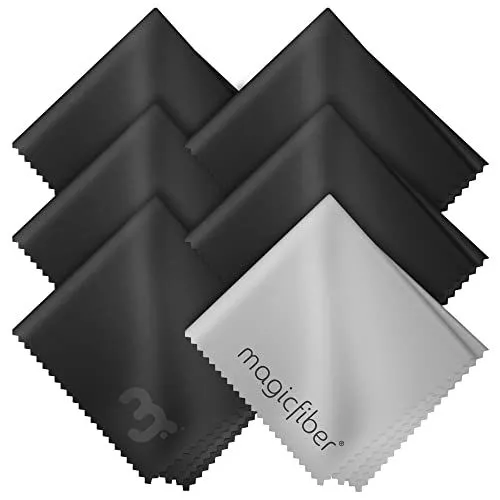 Gói 6 khăn lau sợi nhỏ MagicFiber chất lượng cao, an toàn cho mọi bề mặt điện tử, đặc biệt là màn hình MacBook.
Gói 6 khăn lau sợi nhỏ MagicFiber chất lượng cao, an toàn cho mọi bề mặt điện tử, đặc biệt là màn hình MacBook.
Khăn Lau Sợi Nhỏ MagicFiber (Gói 6 Cái)
Gói 6 khăn lau sợi nhỏ của MagicFiber cho phép bạn làm sạch các loại ống kính mà không sợ bị trầy xước.
Việc trang bị đúng các phụ kiện cho MacBook không chỉ là bảo vệ một khoản đầu tư lớn mà còn là cách để nâng cao hiệu suất làm việc và trải nghiệm sử dụng hàng ngày. Từ việc giữ cho thiết bị luôn an toàn, tối ưu hóa không gian làm việc, mở rộng khả năng kết nối cho đến việc duy trì sự sạch sẽ, mỗi phụ kiện đều đóng một vai trò quan trọng. Hy vọng danh sách này đã cung cấp cho bạn những gợi ý hữu ích để biến chiếc MacBook của mình trở thành một công cụ làm việc và giải trí hoàn hảo hơn.
Bạn đã sở hữu những phụ kiện nào trong danh sách này? Hãy chia sẻ ý kiến và những phụ kiện yêu thích của bạn trong phần bình luận dưới đây để cộng đồng người dùng MacBook cùng tham khảo nhé!